Se você está de novo para Reason, ou um veterano, youve provavelmente notou que há muitos pequenos truques para editar alguns MIDI realmente incrível. E, sabendo que esses truques podem ser tão útil, não só na obtenção de alguns padrões incrivelmente polido de bateria, basslines e melodias de chumbo. Mas eles também só agilizar todo o processo de composição. Neste tutorial, vamos dar uma olhada em 7 MIDI dicas de edição, de Razão 7 que realmente poderia mudar toda a sua fluxo de trabalho.
Dica 1 - Seleção de Mudança
Em qualquer DAW, edição de MIDI pode ser tedioso. Isto é especialmente verdadeiro quando a edição tambores, particularmente hi-hats que estão trabalhando em um resoluções nota 16, ou mesmo superiores. Um truque fácil para editar rapidamente e domar tambor vários hits-lo através do uso da tecla Shift
A próxima vez que você está editando as sequências de bateria MIDI no Reason, e quer editar rapidamente velocidades de várias notas ao mesmo tempo, mantenha pressionada
| Bonus Tip: You’ll also notice that while holding down the Shift key, you can edit velocities of the selected notes, without affecting the deselected notes. |
Dica 2 - Comando que MIDI!
Quando você mantenha pressionada a tecla Command, enquanto estiver na tela do seqüenciador, você vai perceber que o cursor muda para a ferramenta Lápis. Concedido, você pode facilmente pressionar W
Quando você segura a tecla Shift e Command, ao mesmo tempo, você vai achar que você pode editar com segurança velocidades, como eu mencionei acima, sem afetar as outras notas. E, uma vez que você pressionar ambas as teclas, você está de volta a um cursor, e pode se deslocar para outras seqüências que precisam de mais atenção!
Dica 3 - Option-Command Grid
Outra dica útil, especialmente para a edição de tambor é o atalho Option-Command. Quando você faz pressionar estas duas teclas, de uma só vez, no editor de velocidade, o cursor se transforma em uma ferramenta Line.
Se você clicar em uma área dentro do editor de velocidade, mantendo pressionada a tecla Option-Command, e arrastar, você vai notar uma linha aparece atrás do cursor. Você pode usar essa linha para criar fácil, fades graduais.
E, se você mantenha pressionada a tecla Shift enquanto pressiona Option-Command, você está apenas desaparecendo as notas selecionadas. Por ter diversas, e rítmicos velocidades para sua bateria, você vai criar algumas batidas que as pessoas juram foram feitas por um baterista.
Dica 4 - Escala na mosca!
Você gosta de mudar seus tambores para meio tempo várias vezes durante a sua música? Se isso for verdade, você vai querer passar algum tempo com o comando Scale Tempo, que é encontrada na janela de ferramentas, bem como estar disponível como um outro atalho.
Tente isso! Quando você passa perto da borda de um clipe MIDI, mantendo pressionada a tecla Option, você vai perceber que o cursor mudou para um relógio. Se você continuar a segurar a tecla Option
Dica 5 - Alter Notas
Uma coisa que pode ser frustrante é ter que voltar e ouvir uma música que tem o mesmo padrão de bateria MIDI acontecendo, através de toda a canção. Felizmente, existem funções como Alter Notes, onde você pode direcionar Razão para reorganizar algumas notas em uma seqüência, ou um monte de notas, dependendo do que você quer.
Os verdadeiros Alter Notas para MIDI seqüenciamento é realmente enterrado no menu Ferramentas. Mas, note que se você está trabalhando na Matriz, Alter Notas existe lá, também. Com o menu Tools, no entanto, você pode realmente selecionar várias notas específicas e, em seguida, alterar.
Selecione algumas notas MIDI e, em seguida, na seção Notas Alter do menu Ferramentas, escolha a porcentagem de quanto você quer alteração em seu clipe MIDI. Eu costumo ir com algo em torno de 19%. Neste percentagem, mais do padrão original ainda estar intacto. Apenas, algumas das notas será alterado. Isto é incrível, porque podemos apenas Alter Notas um par de vezes, e de repente, temos um preenchimento agradável, ou novo breakbeat, ou algo que nós nem sequer prever. Use ALTER Notas para adicionar diversidade e humanidade a seus tambores, melodias e muito mais. Youll soar como a pessoa mais criativa do planeta!
Dica 6 - Explode
Se você é um daqueles produtores que gosta de ter cada tambor em uma pista diferente, ou faixa, você vai realmente querer dar uma olhada na função Explodir.
Para usá-lo, selecione um MIDI Clip, de preferência bateria, e selecione Explode. Uma vez feito isso, a Razão vai colocar todas as chaves diferentes jogado para criar o seu arquivo de bateria MIDI para faixas separadas, com base em informações da nota. O resultado final é ter o bumbo em sua própria pista, uma vez que só é acionado em C1, então C1 obtém sua própria pista. A armadilha será colocada na sua própria pista, como sempre foi somente em D1. Essencialmente, Explode meios que a Razão teve todo esse trabalho nós wouldve tinha que fazer nós mesmos, através de copiar e colar, e apenas quebrou-o para nós, de forma rápida e facilmente.
Dica 7 - terminal de pressão
Talvez uma das dicas mais importantes que posso dar seria a compreensão de que através de ajustar a resolução da Snap, em editor de razões, é possível fazer alguns padrões de bateria a sério complexos.
Eu posso começar a trabalhar em uma resolução de nota 8. Isso significa que todas as notas que eu adicionar somente aparecerá como 8 notas, na janela do seqüenciador.
Então, eu posso estabelecer meu ritmo básico de oi-chapéu na oitava notas, e quando eu estou pronto eu posso mudar para uma resolução da nota 16, para alterar o padrão de nota 8, e adicione um pouco de shuffle.
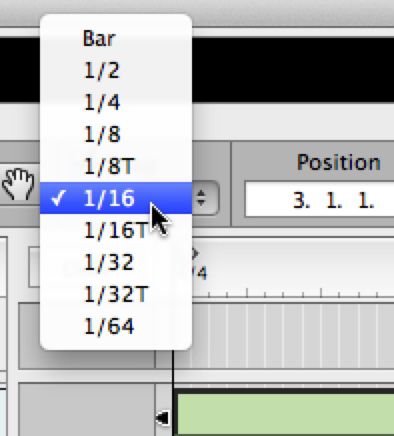
Se eu sentir como se estivesse realmente tweaky, eu posso mudar a minha resolução de até 32 ou 64 notas. Nesta resolução, posso desenhar em rápidas embaralha pequenas que realmente mudar o padrão, em um bom caminho.
Conclusão
Reason é um programa incrivelmente profunda. Como tal, há toneladas de técnicas, truques e atalhos. A minha esperança é que essas dicas inspirá-lo a chegar lá e fazer algum incrível MIDI, de sua preferência. Além de fazer a sua edição mais rápido e mais suave!


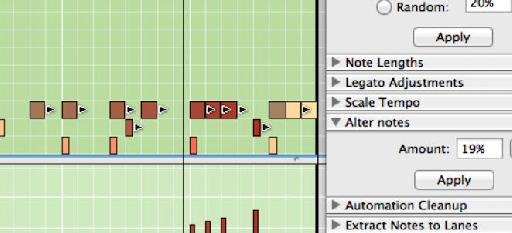
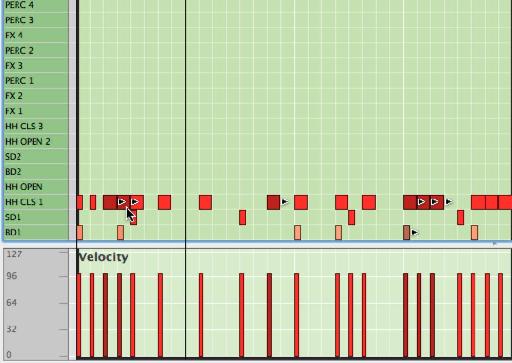
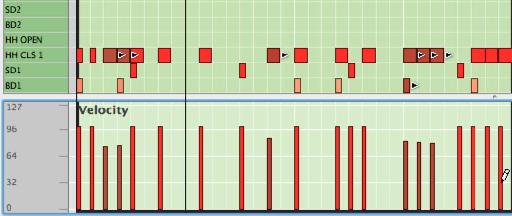
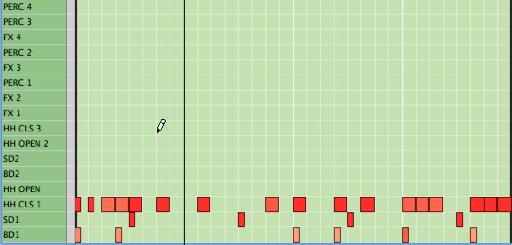
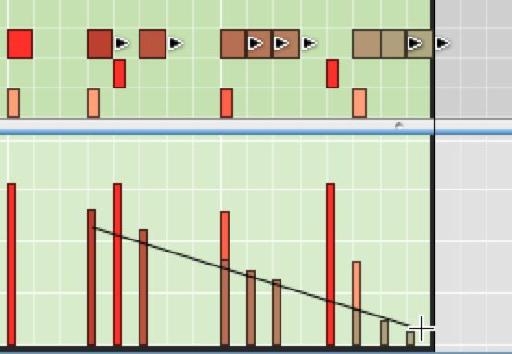
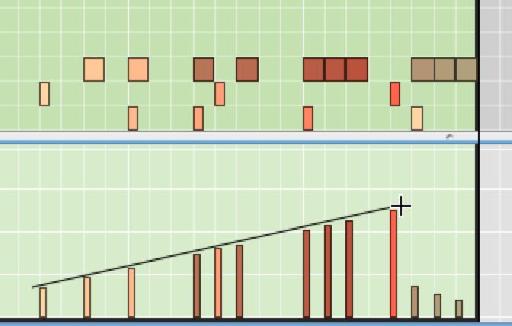
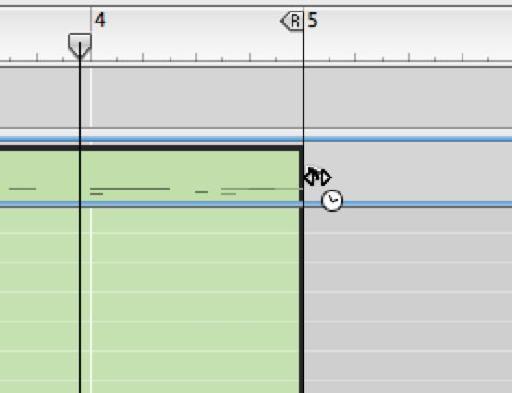
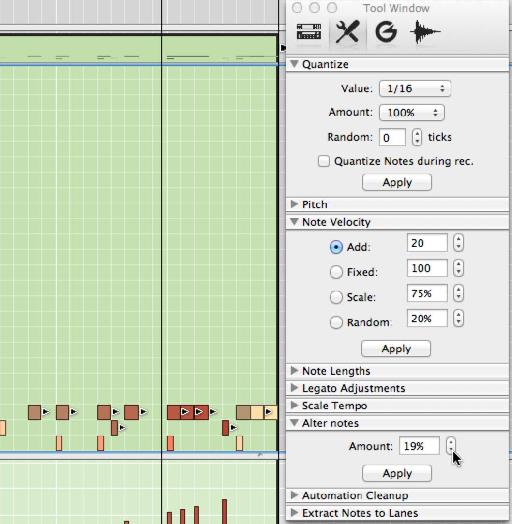
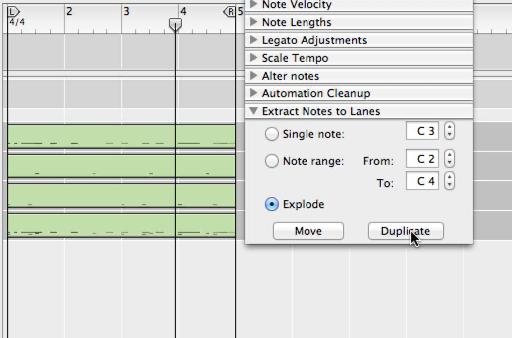
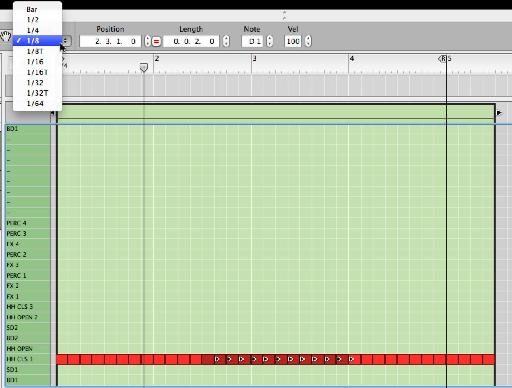
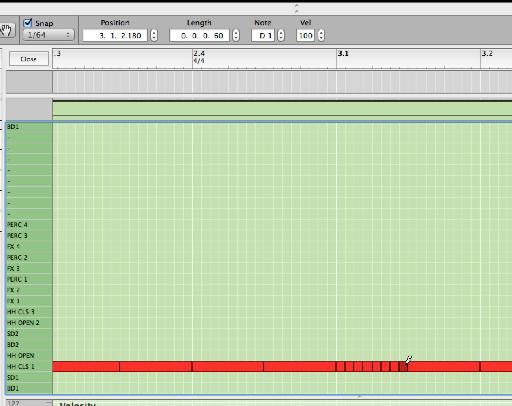
 © 2024 Ask.Audio
A NonLinear Educating Company
© 2024 Ask.Audio
A NonLinear Educating Company
Discussion
Want to join the discussion?
Create an account or login to get started!